電腦玩物 |
| Avast! Free Antivirus 5.0 新版免費防毒軟體發佈!功能介面概覽 Posted: 19 Jan 2010 03:27 PM PST 在我之前寫的「Avira AntiVir、Avast!、AVG Anti-Virus三大免費防毒軟體邁進2008,你更新了嗎?」一文中,列舉了目前世界上最優秀的三款免費防毒軟體,而Avast! Home Edtion便名列其中。在2008年的時候,Avast! Home Edtion已經進展到了4.8版,然而經過了整整一個2009年,Avast!卻一直沒有像其它兩款防毒軟體一樣推出有重量級更新的正式新版本(2009年中後期有開始測試5.0 Beta),即使如此,Avast! Home Edtion 4.8在2009各大防毒評測中仍然表現優異。 而就在前幾天,有一則新聞提到Google軟體集開始把Avast!當做內建的防毒軟體(事實上目前只有法語、德語等特殊語系的Google Pack才有打包Avast!),而其中比較沒有被注意到的細節是:其實Google這次打包進軟體集的乃是Avast!最新推出的「5.0正式版」,它的正式名稱叫做「Avast! Free Antivirus 5.0」。 這次的新版本不管在介面、功能、效能上都有大幅翻新與增強,而且仍然提供非常優秀的免費版本讓一般用戶使用,Avast!的官方部落格也在「2010/01/19」的新文章中發佈開放所有用戶下載「Avast! Free Antivirus 5.0」正式版的消息。
Avast! Free Antivirus 5.0(原名Avast! Home Edtion)是一款免費的最新版防毒軟體,我目前和Comodo Firewall免費防火牆同時安裝使用,組建自己電腦中的免費安全防禦系統。接著,讓我切入正題,先來列舉一下Avast! Free Antivirus 5.0正式版的新功能與重點改進:
其中最有趣的是,Avast!官方部落格提到,他們的軟體主力其實就是免費版的「Avast! Free Antivirus 5.0」,所以這次他們更換新的LOGO,還在上面加上了「be free」的小字,這代表Avast! Free Antivirus 5.0不僅僅是一款免費的防毒軟體,而且Avast!希望它是一款在功能、效能上都不會輸給其它商業防毒軟體的免費工具。 下面,我就帶著大家瀏覽一下Avast! Free Antivirus 5.0的新風貌吧!
伴隨Avast! Free Antivirus 5.0推出, Avast!的官方網站也有很大的改變,來到免費版的官方下載點,目前只能選擇英文版和法語版下載。下載後直接安裝即可,安裝完直接執行,不需要重新開機。 目前我們先選擇英文版下載安裝,啟動Avast! Free Antivirus 5.0後,在主介面右上方進入「Settings」,切換到「Language」頁面,點擊〔Install additional language〕,目前可以選擇簡體中文語系安裝,後續應該還是會推出繁體中文版。
基本上Avast! Free Antivirus 5.0非常的簡單易用,改成新介面後,更多功能都更加一目了然。另外在舊版Avast!中自動更新速度很快的優點也有繼續在新版中保留,預設值是每四個小時自動檢查一次病毒碼更新,順利更新後會有彈出視窗和「語音」提示(是的!這次會有一個女聲通知你更新完成XD)。
Avast!需要免費註冊才能延長更新支援的特色還是存在,不過這次的註冊流程變得超級簡單。直接在軟體主介面中點擊「Register now」,接著點進去介面中的註冊表單,只要填寫姓名和電子郵件,然後按下註冊按鈕,就直接註冊完成了!雖然還是要填寫郵件信箱,不過沒有認證信和認證碼的流程,一切動作都在軟體介面中直接完成。
這次Avast! Free Antivirus 5.0特別把「Silent/Gaming Mode」模式提升到在主介面中直接使用,在「Off」狀態時,表示平常會有彈出視窗的通知提醒,但是如果你進入全螢幕操作,就會自動幫你關閉彈出視窗功能,所以我建議保留原本的「off」狀態即可。 至於「On」的狀態,表示強制任何時候都關閉各種彈出視窗提醒。
在主介面左方切換到「Statistics」,這次Avast! Free Antivirus 5.0提供了非常方便的統計曲線圖,你可以看到各種即時防禦功能的長期監控情形,包含掃描了多少檔案?偵測到多少病毒?可以查詢過去一天、一週、一個月和一年的紀錄。
在「Scan Now」頁面中,你可以進行:
我嘗試掃描了一個大約4.91GB的資料夾,大約需要花費3分鐘又20秒(電腦配備:Intel Q6600 CPU和2GB記憶體)。
Avast! Free Antivirus 5.0一個很不錯的進階功能是「Boot-time Scan」,這個掃描功能可以在你尚未進入作業系統前,就啟動Avast!進行病毒掃描,能夠更有效的查殺惡意軟體。 你可以在「Boot-time Scan」頁面選擇想要掃描的磁碟,設定掃描的強度,然後按下〔Schedule Now〕,這樣一來下次你重新開機時,在進入作業系統前就會先排程進入Avast!的掃毒畫面。 另外,「Boot-time Scan」開機掃毒的功能也會在偵測到嚴重病毒時自動啟動設定,這時候Avast!除了幫你抓毒、殺毒,還會建議你立刻重新開機,並且幫你在進入作業系統前先做一番徹底掃毒。
在Avast! Free Antivirus 5.0中擁有七種即時防禦能力:
在上述的七種防禦功能中,有些項目你可以進入〔Expert Settings〕進階設定中,調整不同的防禦等級、防禦細節,這部份我覺得一般用戶依照預設即可,所以我也不深入討論。
新版的Avast! Free Antivirus 5.0在執行效能上有很大的優化,首先常駐處理程序簡化到集中於兩個程式,佔用記憶體大多在30MB上下,比起舊版來說資源用量和執行方式都更輕便。 而我簡單的試用過程中,Avast! Free Antivirus 5.0的啟動速度很快、掃毒功能流暢,確實在效能上表現極佳。
最後,我想剩下的就是Avast! Free Antivirus 5.0的防毒能力到底如何?這個就只好留給專業的評測機構來測試了,相信不久後應該就可以看到一些報告。 而如果從Avast! Free Antivirus 5.0官方介紹的改進來看,不管是介面操作、效能速度、防禦強度上都有不少提昇,確實是一個讓人眼睛一亮的新版本。加上我很能認同Avast!所認為的:一般用戶其實使用免費防毒軟體就好;如果真的如Avast!所言,它們製作免費防毒軟體的目標是達到和商業版相同品質的話,那麼Avast! Free Antivirus 5.0確實值得推薦給一般家庭用戶嘗試看看。 |
| Clipple 讓你在Firefox中盡情複製貼上的剪貼簿增強套件 Posted: 19 Jan 2010 02:14 AM PST 大家應該都知道在Windows作業系統中的「複製(快捷鍵:Ctrl + C)」、「貼上(快捷鍵:Ctrl + V )」功能吧?這大概可以算是一般用戶最常使用的windows內建功能之一,不過,在這個內建的剪貼簿功能中,只允許用戶貼上最後複製的一項資料!因為這個限制,讓我常常會發生不小心複製新內容,蓋過之前尚未貼上的內容,導致還要重新複製的麻煩;而且有時候有許多要分別複製的內容時,複製完就要先貼上,導致最後要不斷來來回回進行複製貼上也很累。 為了解決這個麻煩問題,我之前介紹過兩款免費的windows軟體:「免費剪貼簿增強軟體:ClipX」、「讓電腦中的「複製、貼上」更便利:Clipboard Recorder」。安裝其中一款工具後,你就可以在剪貼簿同時存入多筆複製資料,而貼上時也可以呼叫選單來選擇之前任何一項複製過的訊息,適用於所有windows工作環境。 而今天要跟大家介紹的,是相同功能的Firefox擴充套件:Clipple,它只能在Firefox瀏覽器中使用,既然如此,它有取代或與前兩款軟體並用的需要嗎?
其實,我一開始看到「Clipple」這款專門為Firefox設計的剪貼簿增強套件時,心裡也覺得疑惑,既然我有ClipX等通用軟體可用,又何必多此一舉在Firefox安裝一個Clipple? 不過後來我實際安裝使用後,發現起碼對我來說,在Firefox裡面擁有一個剪貼簿強化功能是有幫助的:因為我常常會在Firefox中進行很多文書編輯、訊息管理工作,但是我不一定總是記得先打開ClipX,而這時候因為預裝Clipple,所以伴隨Firefox啟動後就可以在瀏覽器中擁有剪貼簿增強功能(我想對於常常在瀏覽器中進行複製貼上工作的人來說,仍然是一款值得考慮的套件)。
Clipple的使用非常簡單,安裝套件後,你就像平常一樣複製網頁中需要的內容,你可以盡情的複製,然後當你要在Firefox瀏覽器中貼上內容時,先按滑鼠右鍵,選擇【Clipple - Paste】,就可以看到之前複製過的每一個項目。 Clipple支援在網頁欄位、瀏覽器搜尋列中進行選擇性貼上,可惜還不支援網址列的選擇性貼上,這稍微有點美中不足。
你可以到瀏覽器右下角系統列中,找到Clipple的按鈕,在功能選單中你可以清除之前的資料,或是移動複製列表的順序。 另外Clipple還有一個優點,就是關閉Firefox瀏覽器後,之前的複製記錄仍然會繼續保存,下次當你打開瀏覽器後,還是可以繼續貼上舊記錄。
在Clipple的選項設定中,你可以在「Number of extended clipboard」中設定總共要記住幾項剪貼簿記錄。
當然,對於真正常常進行文書編輯、資料管理的朋友,還是建議安裝通用的剪貼簿增強軟體,例如ClipX或Clipboard Recorder,但是如果你覺得自己大概只有在Firefox瀏覽器中比較常使用這個功能,或是和我文章前面提到的相同顧慮,那麼「Clipple」這款擴充套件還是一款很貼心的小工具:讓你同時複製多筆剪貼簿資料,並且可以選擇性貼上。 其實,今天決定推薦一下這款小巧貼心的Clipple,另外一個感想是,我慢慢也發現自己確實愈來愈把Firefox瀏覽器當做一種作業系統來使用,在這個系統中我可以使用行事曆、剪貼筆記本、文書編輯、相簿管理、部落格編輯、資料搜尋等等,大多數位工作其實還真的都可以只在Firefox(或者說任何瀏覽器)中完成;所以Firefox的擴充套件具備windows軟體般的輔助功能,其實已經一點也不奇怪了啊! |
| You are subscribed to email updates from 電腦玩物 To stop receiving these emails, you may unsubscribe now. | Email delivery powered by Google |
| Google Inc., 20 West Kinzie, Chicago IL USA 60610 | |



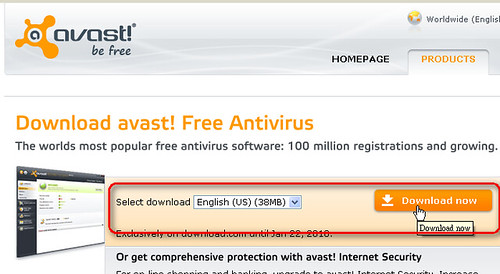
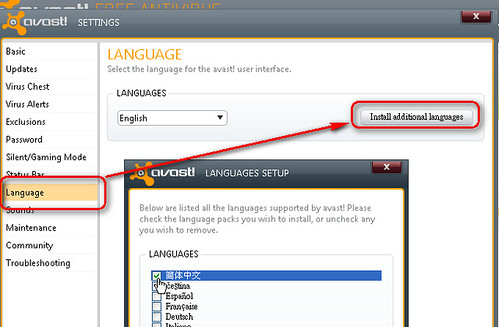
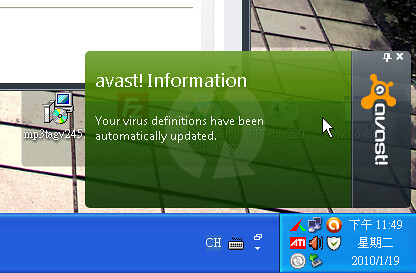
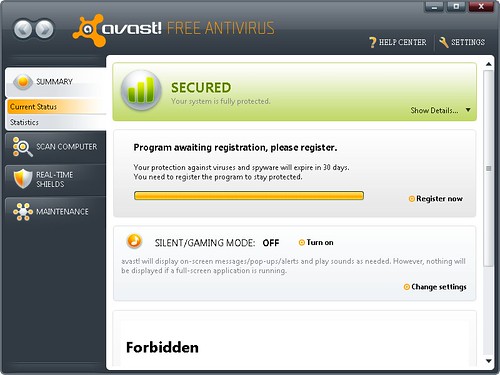

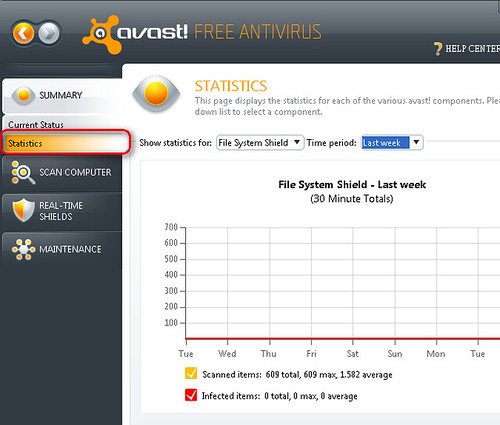
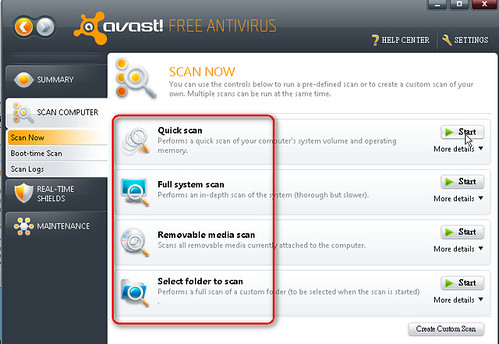
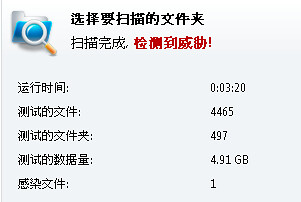
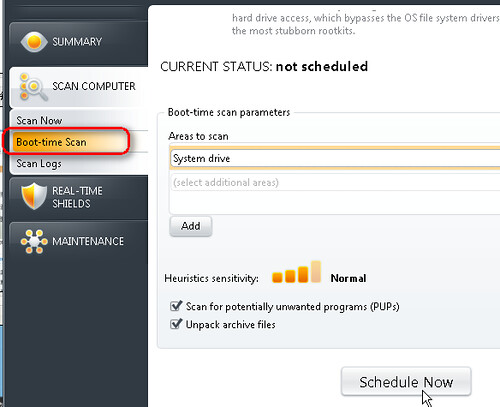
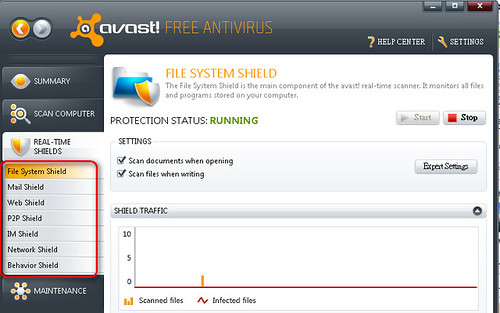
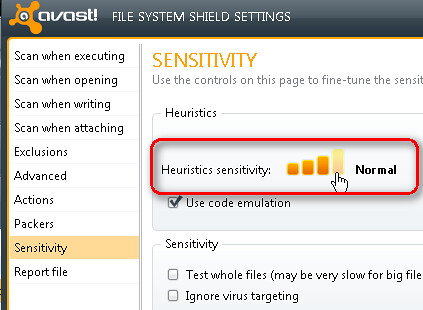
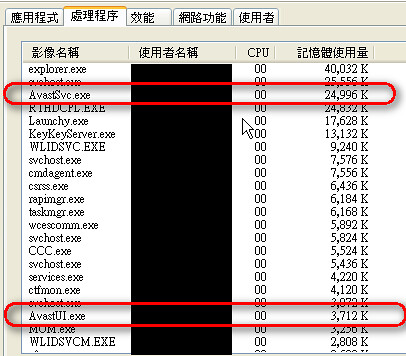
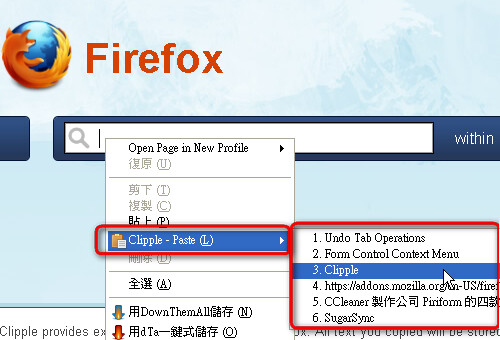



没有评论:
发表评论